Engedélyezze a port-továbbítást a Zyxel Keenetic 4G II számára
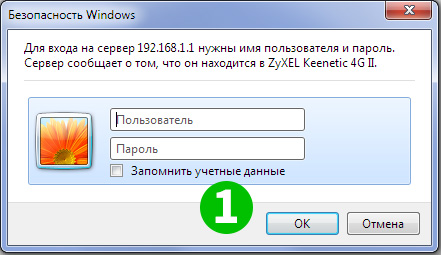
1 Jelentkezzen be az útválasztóba felhasználónevével és jelszavával (alapértelmezett IP: 192.168.1.1 - alapértelmezett felhasználónév/jelszó: admin/1234)
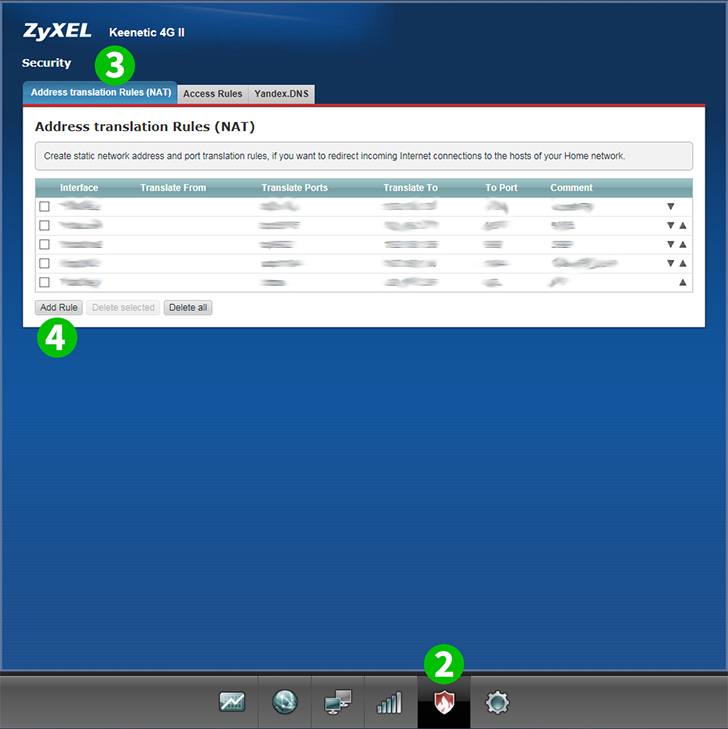
2 Az alsó menüben válassza a " ;Security " (pajzs ikon) lehetőséget
3 Válassza a " Address translation Rules (NAT) " fület
4 Kattintson a " Add Rule " elemre.
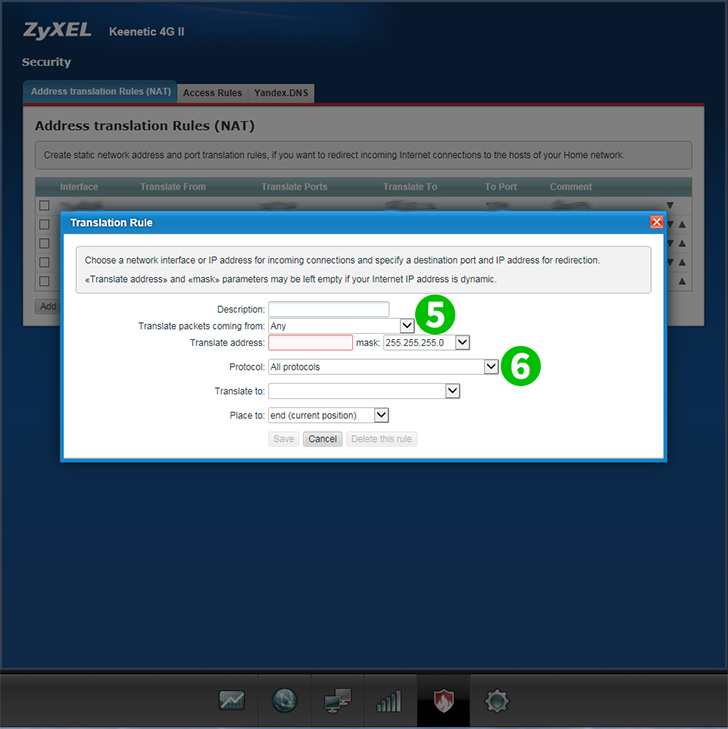
5 Válassza a szélessávú kapcsolat lehetőséget a csepplistából (Megjegyzés: ha a kapcsolat típusa PPoE vagy L2TP, akkor a csepplistából ki kell választania a megfelelő opciót)
6 Válassza a TCP elemet a csepplistából
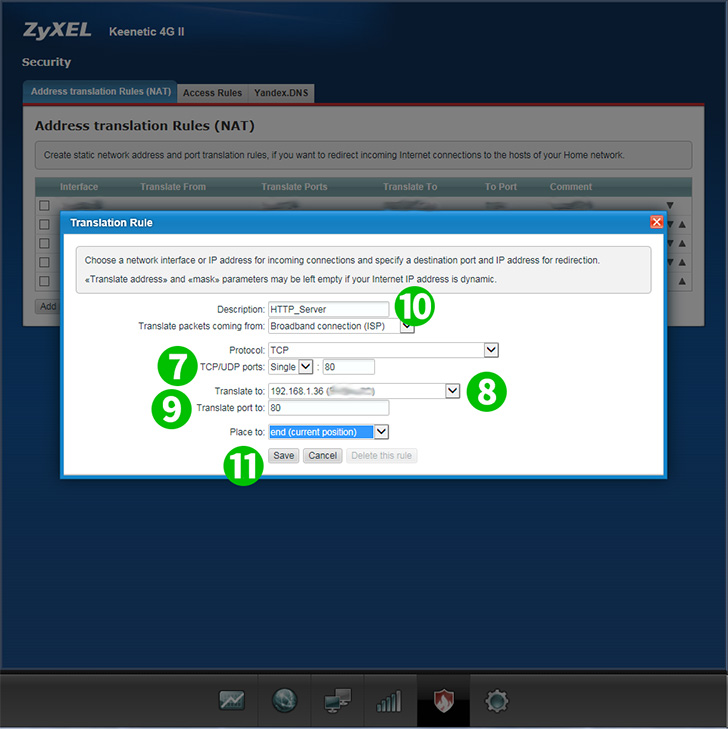
7 Válassza az Egyetlen lehetőséget. Írja be a 80- at a megfelelő mezőbe
8 Írja be a számítógép (lehetőleg statikus) IP-címét. A cFos Personal Net fut a " Translate to: " mezőben
9 Írja be a 80- at a " Translate port to: " mezőbe
10 (Opcionális) Írja be a HTTP szervert a " Description: " mezőbe
11 Kattintson a " Save "
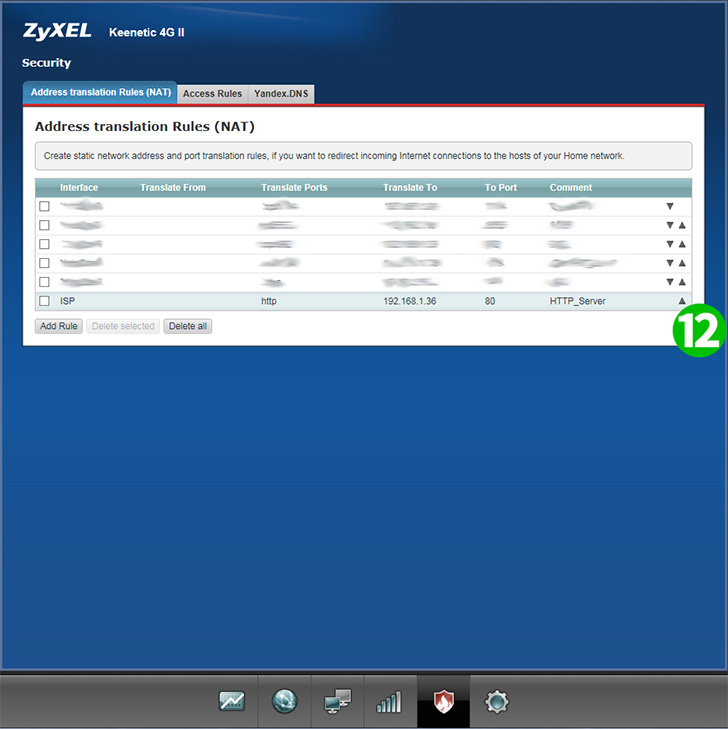
12 A portátirányítás most konfigurálva van a számítógépéhez, és kijelentkezhet a ZyXEL Keenetic 4G II-ből
Engedélyezze a port-továbbítást a Zyxel Keenetic 4G II számára
Utasítás a Zyxel Keenetic 4G II port-továbbítás aktiválásához